Win10开机跳过BIOS和登录账户设置方法详解
随着计算机技术的不断发展,Windows 10操作系统已经成为了广大用户日常使用的主流系统之一。对于许多用户来说,开机等待BIOS自检和登录账户输入的过程显得较为繁琐,特别是在频繁开关机的场景下,提高开机速度和便利性成为了许多用户关注的重点。本文将针对在中国地区使用的Windows 10系统,详细讲解如何实现开机跳过BIOS自检环节以及免登录账户设置的方法,帮助用户提升开机体验,节省宝贵时间。
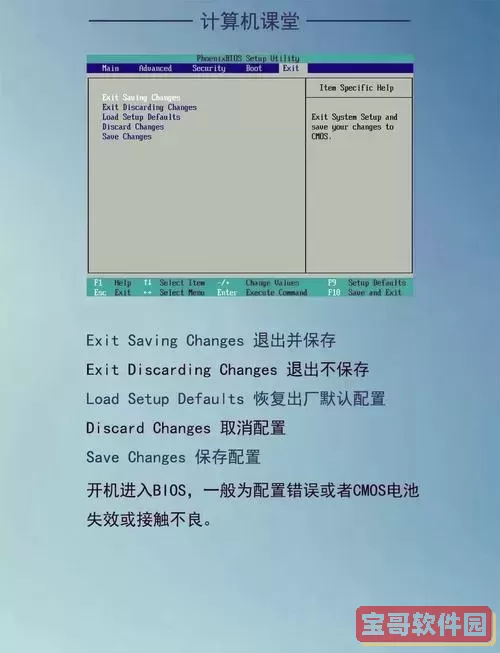
一、为什么要跳过BIOS自检和登录账户

首先需要明确的是,BIOS(基本输入输出系统)在电脑启动阶段负责硬件检测和初始化,是系统能够正常加载Windows的重要保障。虽然BIOS自检时间较短,但对于一些追求极限启动速度的用户来说,每一秒都很重要。跳过BIOS自检意味着尽量缩短硬件检测时间,从而提升开机效率。
其次,登录账户输入环节,尤其是设置了复杂密码的用户,需要花费一定时间输入密码,且对于家用电脑或个人专属设备而言,免登录可以大幅节约启动后的等待时间,实现“秒开机”体验。不过,免登录虽方便,但要注意安全性,建议在安全环境下使用。
二、跳过BIOS自检的方法详解
实际上,BIOS跳过全面自检是不现实的,因为这会影响硬件正常运行和系统稳定性。但是我们可以通过调整BIOS设置来缩短自检过程,具体步骤如下:
1. 进入BIOS设置。电脑开机时,通常按下Delete、F2、F10或ESC键即可进入BIOS菜单(不同主板品牌和型号按键有所差异,如联想、华硕、惠普等均不同,请根据品牌型号确认)。
2. 寻找“Quick Boot”或者“Fast Boot”选项。大部分主板都有快速启动模式,开启后BIOS会跳过部分无关紧要的硬件检测。
3. 启用“Fast Boot”。进入相关选项,将其设置为“Enabled”。
4. 关闭不必要的启动项。例如,关闭未使用的USB引导、网络引导等,可以进一步缩短启动时间。
5. 保存设置并退出。按提示保存后,计算机重启即可生效。
通过以上步骤,即使不能完全跳过BIOS,但可以大幅度减少BIOS自检的等待时间,让电脑更快进入系统。
三、Windows 10免登录账户设置方法
Windows 10默认要求用户输入密码或PIN登录账户,对于提升安全性有积极作用,但对于家用非安全敏感环境,免登录设置能让开机更为迅速和简单。以下为具体设置步骤:
1. 同时按下“Win + R”组合键,打开“运行”窗口,输入“netplwiz”,点击“确定”。
2. 在弹出的“用户账户”窗口中,选择当前要自动登录的账户。
3. 取消勾选“要使用本机,用户必须输入用户名和密码”。
4. 点击“应用”,系统会弹出自动登录密码输入窗口,输入当前账户密码,确认无误后点击“确定”。
5. 关闭所有窗口并重启电脑。
重启后,系统将自动使用设定账户登陆桌面,无需再次输入密码。
需要注意的是,此方法不适用于启用了Windows Hello的用户,且建议仅在个人电脑且环境安全的情况下使用,否则有泄露风险。
四、结合快速启动实现开机加速
Windows 10自带快速启动功能,它通过关闭系统时保存内核和驱动状态,缩短下次启动流程。开启快速启动也能提升开机速度,操作方法如下:

1. 打开“控制面板”,选择“电源选项”。
2. 点击左侧的“选择电源按钮的功能”。
3. 点击“更改当前不可用的设置”。
4. 在“关机设置”区域,勾选“启用快速启动(推荐)”。
5. 点击“保存修改”。
启用快速启动后,配合BIOS快速启动和免登录,将极大提升整个开机体验。
五、总结与注意事项
通过开启BIOS快速启动、设置Windows免登录账户、开启系统快速启动功能,用户可以显著缩短Windows 10的开机时间,获得流畅便捷的使用体验。本文内容符合中国地区使用习惯和技术环境,适用于大多数常见品牌电脑。
最后需要特别提醒大家,免登录虽然方便,但一定要做好账号保护,比如平时设置锁屏密码,使用防病毒软件,避免系统被他人轻易访问;BIOS设置中谨慎操作,不建议关闭关键硬件的检测,否则可能导致系统故障。合理配置,兼顾安全和效率,才能让开机体验完美提升。
版权声明:Win10开机跳过BIOS和登录账户设置方法详解是由宝哥软件园云端程序自动收集整理而来。如果本文侵犯了你的权益,请联系本站底部QQ或者邮箱删除。


















